win10 Yisheng 업데이트 다운로드 속도를 높이는 효과적인 방법
시스템을 업데이트하는 과정에서 사용자는 시스템 업데이트 및 업그레이드가 느리다는 것을 알게 됩니다. 타사 도구를 사용하지 않으면 업그레이드 속도가 실제로 느려집니다. 다음으로 느린 업데이트 다운로드 문제를 해결해 드리겠습니다. .
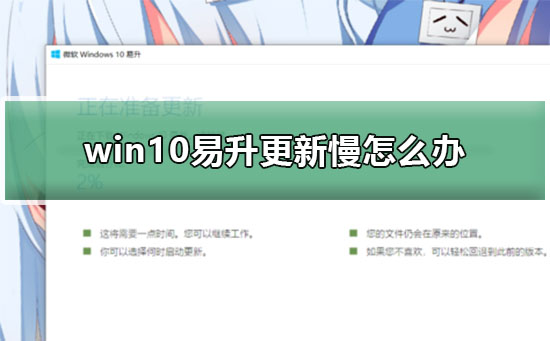
win10 Yisheng 업데이트의 느린 다운로드를 해결하는 방법 1
1 먼저 "제어판"으로 이동한 다음 "네트워크 및 공유 센터"를 찾습니다.
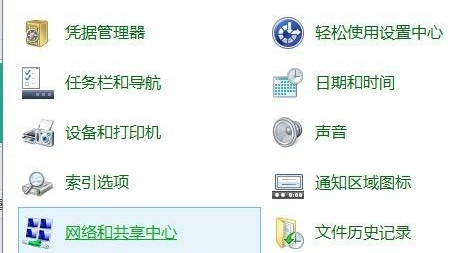 2. 왼쪽에서 "어댑터 설정 변경"을 찾습니다.
2. 왼쪽에서 "어댑터 설정 변경"을 찾습니다.
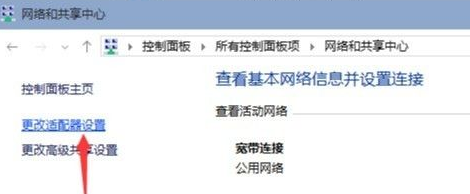 3. 그런 다음 "광대역 연결"을 클릭합니다.
3. 그런 다음 "광대역 연결"을 클릭합니다.
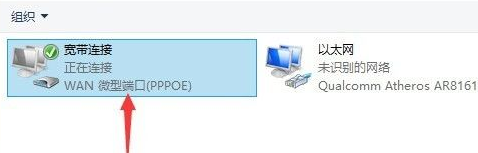 4. 그림에서 "이 연결에 대한 설정 변경"을 찾습니다.
4. 그림에서 "이 연결에 대한 설정 변경"을 찾습니다.
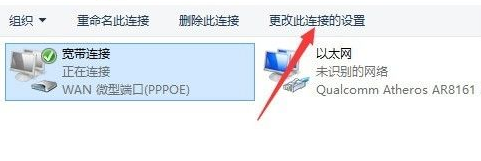 5. 그런 다음 "네트워크" 옵션
5. 그런 다음 "네트워크" 옵션
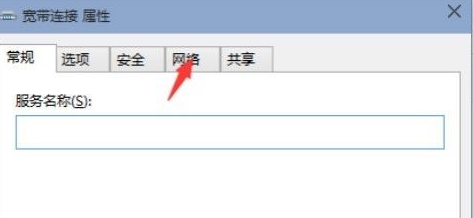 6을 찾은 다음 "인터넷 프로토콜 버전 4(TCP/IPv4)"를 두 번 클릭하여 엽니다.
6을 찾은 다음 "인터넷 프로토콜 버전 4(TCP/IPv4)"를 두 번 클릭하여 엽니다.
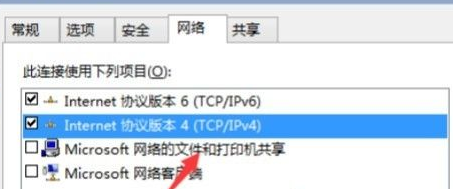 7. 마지막으로 "다음 DNS 서버 주소 사용"을 선택합니다. 다음 계획 설정을 따르십시오.
7. 마지막으로 "다음 DNS 서버 주소 사용"을 선택합니다. 다음 계획 설정을 따르십시오.
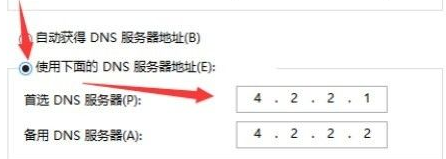 방법 2
방법 2
1. "시작" → "설정" → "개인 정보 보호" → "활동 기록"을 클릭하고 "Windows에서 이 컴퓨터의 활동을 수집하도록 허용" 및 "Windows에서 내 활동을 수집하도록 허용"을 선택 취소합니다. 이 컴퓨터" 이 컴퓨터에서 클라우드에 동기화", "이 컴퓨터에 있는 계정입니다.
2. 타임라인에서 해당 활동을 숨기려면 해당 계정을 닫으세요. 시도했지만 뚜렷한 효과는 없습니다.
3 . 레지스트리에서 "Computer HKEY_LOCAL_MACHINE SOFTWARE Policies Microsoft Windows System", /
4를 찾아 찾습니다. 그런 다음 오른쪽 창을 마우스 오른쪽 버튼으로 클릭하고 "EnableActivityFeed"라는 새 32비트 DWORD 값을 생성한 다음 키 값을 할당합니다. 속도를 즉시 느껴보세요
확장: 99%에서 멈춤
위 내용은 win10 Yisheng 업데이트 다운로드 속도를 높이는 효과적인 방법의 상세 내용입니다. 자세한 내용은 PHP 중국어 웹사이트의 기타 관련 기사를 참조하세요!

핫 AI 도구

Undresser.AI Undress
사실적인 누드 사진을 만들기 위한 AI 기반 앱

AI Clothes Remover
사진에서 옷을 제거하는 온라인 AI 도구입니다.

Undress AI Tool
무료로 이미지를 벗다

Clothoff.io
AI 옷 제거제

Video Face Swap
완전히 무료인 AI 얼굴 교환 도구를 사용하여 모든 비디오의 얼굴을 쉽게 바꾸세요!

인기 기사

뜨거운 도구

메모장++7.3.1
사용하기 쉬운 무료 코드 편집기

SublimeText3 중국어 버전
중국어 버전, 사용하기 매우 쉽습니다.

스튜디오 13.0.1 보내기
강력한 PHP 통합 개발 환경

드림위버 CS6
시각적 웹 개발 도구

SublimeText3 Mac 버전
신 수준의 코드 편집 소프트웨어(SublimeText3)

뜨거운 주제
 7686
7686
 15
15
 1639
1639
 14
14
 1393
1393
 52
52
 1287
1287
 25
25
 1229
1229
 29
29
 Blizzard Battle.net 업데이트가 45%에서 멈추는 문제를 해결하는 방법은 무엇입니까?
Mar 16, 2024 pm 06:52 PM
Blizzard Battle.net 업데이트가 45%에서 멈추는 문제를 해결하는 방법은 무엇입니까?
Mar 16, 2024 pm 06:52 PM
블리자드 Battle.net 업데이트가 45%에서 계속 멈춥니다. 어떻게 해결하나요? 최근 많은 사람들이 소프트웨어를 업데이트할 때 진행률이 45%에서 멈췄습니다. 여러 번 다시 시작해도 계속 멈춥니다. 그렇다면 이 상황을 해결하려면 어떻게 해야 할까요? 이 소프트웨어 튜토리얼은 더 많은 사람들에게 도움이 되기를 바라며 작업 단계를 공유할 것입니다. 블리자드 Battle.net 업데이트가 45%에서 계속 멈춥니다. 해결 방법 1. 클라이언트 1. 먼저 클라이언트가 공식 웹사이트에서 다운로드한 공식 버전인지 확인해야 합니다. 2. 그렇지 않은 경우 사용자는 아시아 서버 웹사이트에 들어가 다운로드할 수 있습니다. 3. 입력 후 오른쪽 상단의 다운로드를 클릭하세요. 참고: 설치할 때 중국어 간체를 선택하지 마십시오.
 wallpaperengine에서 다른 계정으로 로그인한 후 다른 사람의 배경화면을 다운로드하면 어떻게 해야 하나요?
Mar 19, 2024 pm 02:00 PM
wallpaperengine에서 다른 계정으로 로그인한 후 다른 사람의 배경화면을 다운로드하면 어떻게 해야 하나요?
Mar 19, 2024 pm 02:00 PM
귀하의 컴퓨터에서 다른 사람의 Steam 계정에 로그인하고 그 다른 사람의 계정에 우연히 배경화면 소프트웨어가 있는 경우, Steam은 자신의 계정으로 다시 전환한 후 다른 사람의 계정에 구독된 배경화면을 자동으로 다운로드합니다. 스팀 클라우드 동기화를 끄세요. 다른 계정에 로그인한 후 wallpaperengine이 다른 사람의 배경화면을 다운로드하는 경우 해결 방법 1. 자신의 Steam 계정에 로그인하고 설정에서 클라우드 동기화를 찾아 Steam Cloud 동기화를 끄세요. 2. 이전에 로그인했던 다른 사람의 Steam 계정으로 로그인하여 Wallpaper Creative Workshop을 열고 구독 콘텐츠를 찾은 다음 모든 구독을 취소하세요. (나중에 배경화면을 찾을 수 없는 경우 먼저 수집한 후 구독을 취소할 수 있습니다.) 3. 자신의 스팀으로 다시 전환합니다.
 115://로 시작하는 링크를 다운로드하는 방법은 무엇입니까? 다운로드 방법 소개
Mar 14, 2024 am 11:58 AM
115://로 시작하는 링크를 다운로드하는 방법은 무엇입니까? 다운로드 방법 소개
Mar 14, 2024 am 11:58 AM
최근 많은 사용자들이 편집자에게 115://로 시작하는 링크를 다운로드하는 방법을 문의해 왔습니다. 115://로 시작하는 링크를 다운로드하려면 115 브라우저를 사용해야 합니다. 115 브라우저를 다운로드한 후 아래 편집기에서 편집한 다운로드 튜토리얼을 살펴보겠습니다. 115://로 시작하는 링크를 다운로드하는 방법을 소개합니다. 1. 115.com에 로그인하고 115 브라우저를 다운로드하여 설치합니다. 2. 115 브라우저 주소 표시줄에 chrome://extensions/를 입력하고 확장 센터에 들어가서 Tampermonkey를 검색한 후 해당 플러그인을 설치합니다. 3. 115 브라우저 주소창에 Grease Monkey 스크립트: https://greasyfork.org/en/를 입력하세요.
 슈퍼피플 게임 다운로드 및 설치 방법 소개
Mar 30, 2024 pm 04:01 PM
슈퍼피플 게임 다운로드 및 설치 방법 소개
Mar 30, 2024 pm 04:01 PM
슈퍼피플 게임은 Steam 클라이언트를 통해 다운로드할 수 있습니다. 이 게임의 크기는 일반적으로 다운로드 및 설치에 1시간 30분 정도 걸립니다. 새로운 글로벌 비공개 테스트 신청 방법 1) 스팀 스토어에서 'SUPERPEOPLE' 검색(스팀 클라이언트 다운로드) 2) 'SUPERPEOPLE' 스토어 페이지 하단의 'SUPERPEOPLE 비공개 테스트 접근 권한 요청' 클릭 3) 접근 요청 버튼, "SUPERPEOPLECBT" 게임은 스팀 라이브러리에서 확인하실 수 있습니다. 4) "SUPERPEOPLECBT"에서 설치 버튼을 클릭하신 후 다운로드 받으세요.
 foobar2000을 어떻게 다운로드하나요? - foobar2000 사용법
Mar 18, 2024 am 10:58 AM
foobar2000을 어떻게 다운로드하나요? - foobar2000 사용법
Mar 18, 2024 am 10:58 AM
foobar2000은 언제든지 음악 리소스를 들을 수 있는 소프트웨어입니다. 모든 종류의 음악을 무손실 음질로 제공합니다. 음악 플레이어의 향상된 버전을 사용하면 더욱 포괄적이고 편안한 음악 경험을 얻을 수 있습니다. 컴퓨터에서 고급 오디오를 재생합니다. 이 장치는 보다 편리하고 효율적인 음악 재생 경험을 제공합니다. 인터페이스 디자인은 단순하고 명확하며 사용하기 쉽습니다. 또한 다양한 스킨과 테마를 지원하고, 자신의 선호도에 따라 설정을 개인화하며, 다양한 오디오 형식의 재생을 지원하는 전용 음악 플레이어를 생성합니다. 또한 볼륨을 조정하는 오디오 게인 기능도 지원합니다. 과도한 볼륨으로 인한 청력 손상을 방지하려면 자신의 청력 상태에 따라 조정하십시오. 다음엔 내가 도와줄게
 Win8에서 바로가기 키를 사용하여 스크린샷을 찍는 방법은 무엇입니까?
Mar 28, 2024 am 08:33 AM
Win8에서 바로가기 키를 사용하여 스크린샷을 찍는 방법은 무엇입니까?
Mar 28, 2024 am 08:33 AM
Win8에서 바로가기 키를 사용하여 스크린샷을 찍는 방법은 무엇입니까? 일상적으로 컴퓨터를 사용하다 보면 화면에 표시되는 콘텐츠의 스크린샷을 찍어야 하는 경우가 많습니다. Windows 8 시스템 사용자의 경우 단축키를 통해 스크린샷을 찍는 것이 편리하고 효율적인 작업 방법입니다. 이 기사에서는 Windows 8 시스템에서 스크린샷을 찍는 데 일반적으로 사용되는 몇 가지 바로 가기 키를 소개하여 보다 빠르게 스크린샷을 찍는 데 도움을 줍니다. 첫 번째 방법은 "Win 키 + PrintScreen 키" 키 조합을 사용하여 전체 작업을 수행하는 것입니다.
 Quark Network Disk에서 파일을 다운로드하는 방법_Quark Network Disk를 로컬 영역에 다운로드하고 공유하는 방법
Mar 21, 2024 pm 03:57 PM
Quark Network Disk에서 파일을 다운로드하는 방법_Quark Network Disk를 로컬 영역에 다운로드하고 공유하는 방법
Mar 21, 2024 pm 03:57 PM
편리하고 실용적인 네트워크 디스크 도구인 Quark는 사용자가 즐겨찾는 리소스를 쉽게 얻을 수 있도록 도와줍니다. 로컬로 파일을 다운로드하려면 어떻게 해야 합니까? 이제 편집자가 알려줄테니 함께 배워볼까요! Quark Network Disk를 로컬 공유 방식으로 다운로드하는 방법 1. 먼저 Quark 소프트웨어를 열고 홈페이지에 들어가서 오른쪽 하단의 [Cloud Icon]을 클릭합니다. 2. 그런 다음 Quark Network Disk 페이지에서 [Document]를 클릭합니다. 3. 그런 다음 문서 페이지로 이동하여 다운로드할 파일을 선택하고 [점 3개 아이콘]을 클릭합니다. 4. 마지막 클릭 후 팝업 대화 상자에서 [다운로드]를 클릭합니다.
 베일러후 동요 다운로드 방법
Mar 28, 2024 am 11:10 AM
베일러후 동요 다운로드 방법
Mar 28, 2024 am 11:10 AM
아이들의 성장에 꼭 필요한 반주인 베일레후의 동요는 경쾌한 멜로디와 생생한 그림, 재미있고 교육적인 내용으로 수많은 부모와 아이들의 사랑을 받아왔습니다. 아기들이 언제 어디서나 동요가 주는 즐거움을 누릴 수 있도록 많은 부모들은 베일러후 동요를 휴대폰이나 태블릿에 다운로드해 언제라도 아이들에게 들을 수 있기를 희망하고 있는데, 베일레후 동요를 저장하는 방법은 무엇일까요? ? 휴대폰에서 이 튜토리얼을 통해 자세한 소개를 볼 수 있습니다. 아직 이해하지 못하는 사용자는 이 기사와 함께 읽어 자세히 알아볼 수 있습니다. Beilehu 동요 다운로드 다중 그림 자습서: 소프트웨어를 열고 다운로드하려는 동요를 선택합니다. 편집기는 "클래식 동요"를 예로 사용합니다. 2. 동요 별 아래의 "다운로드" 버튼을 클릭합니다.




